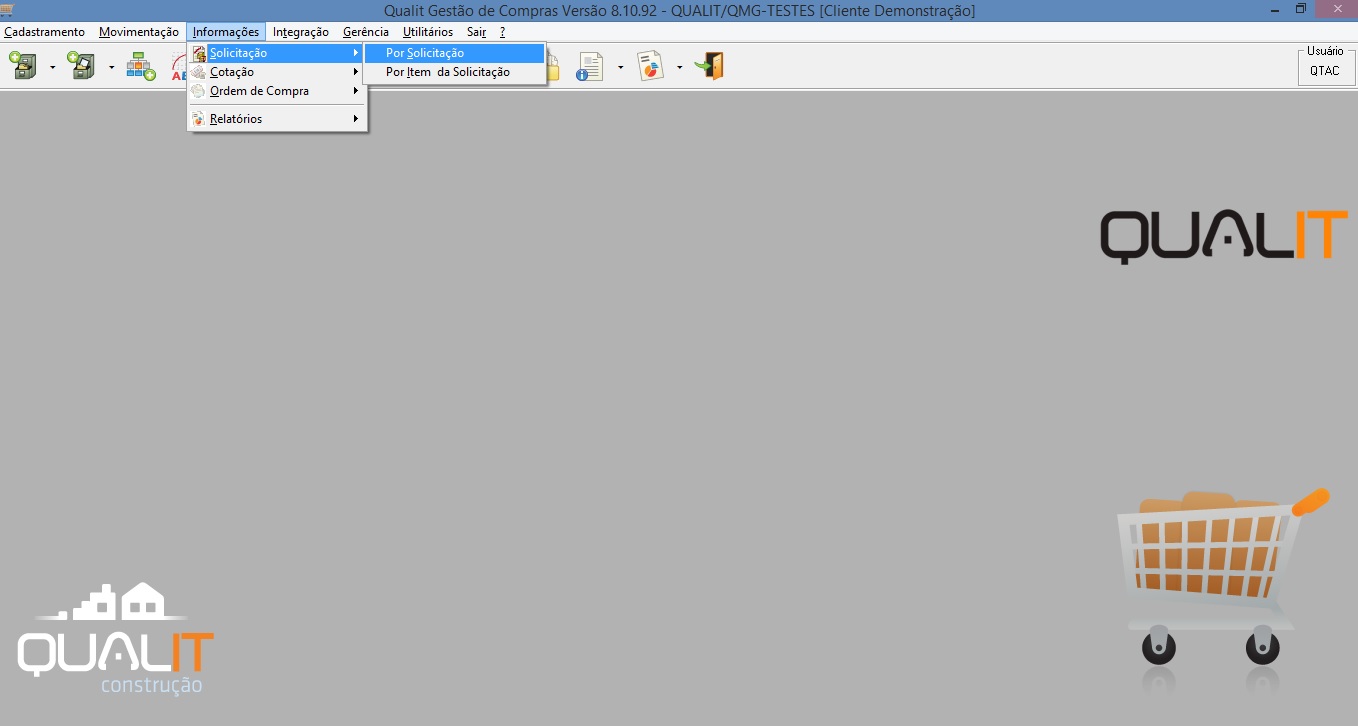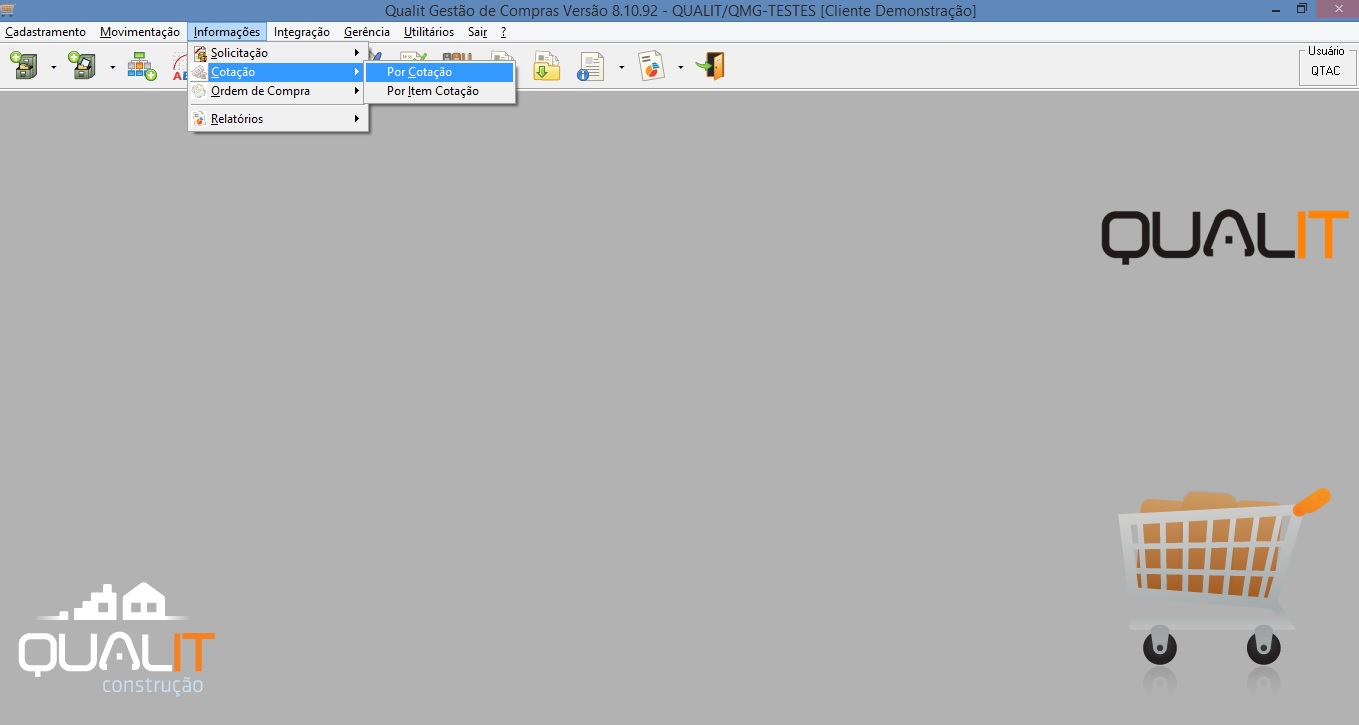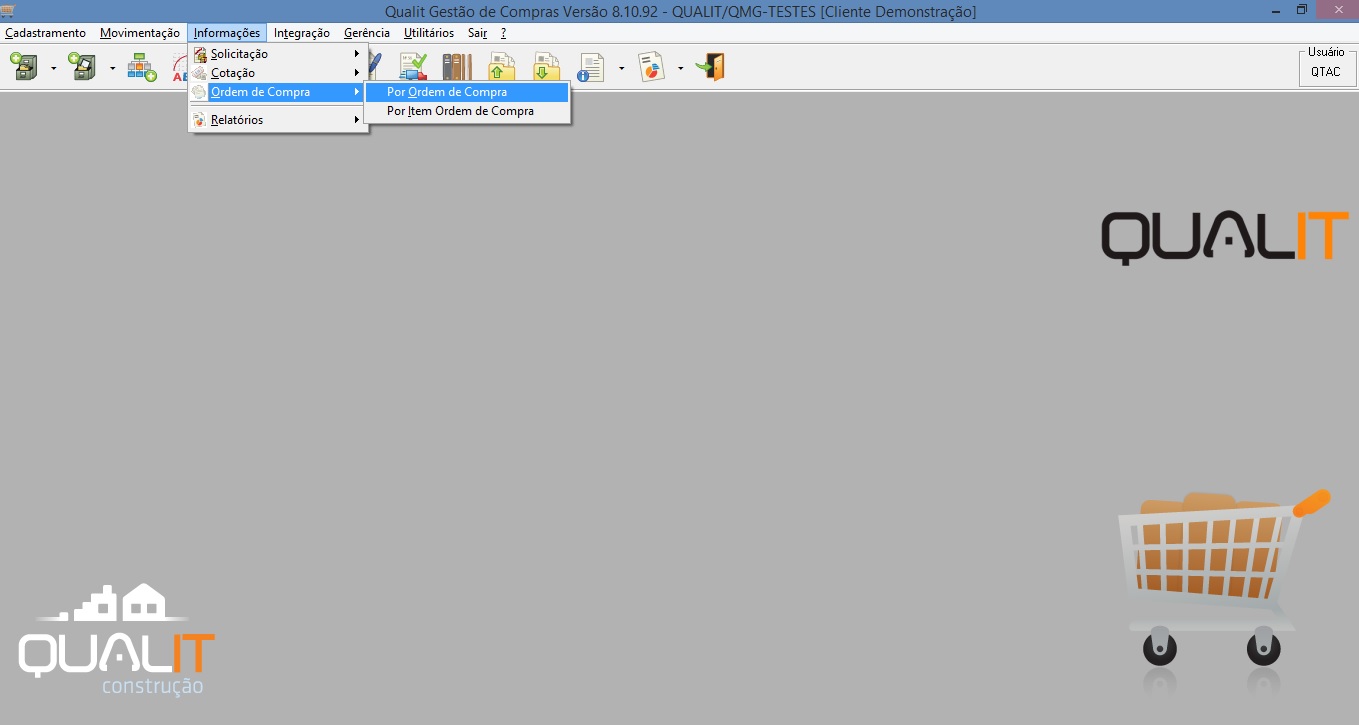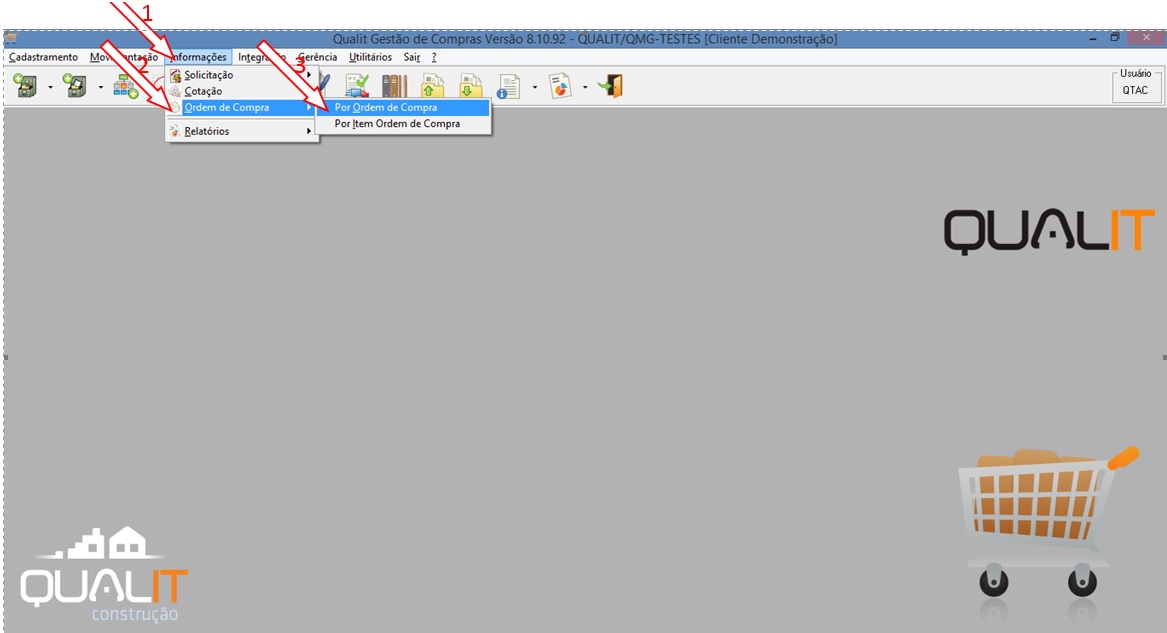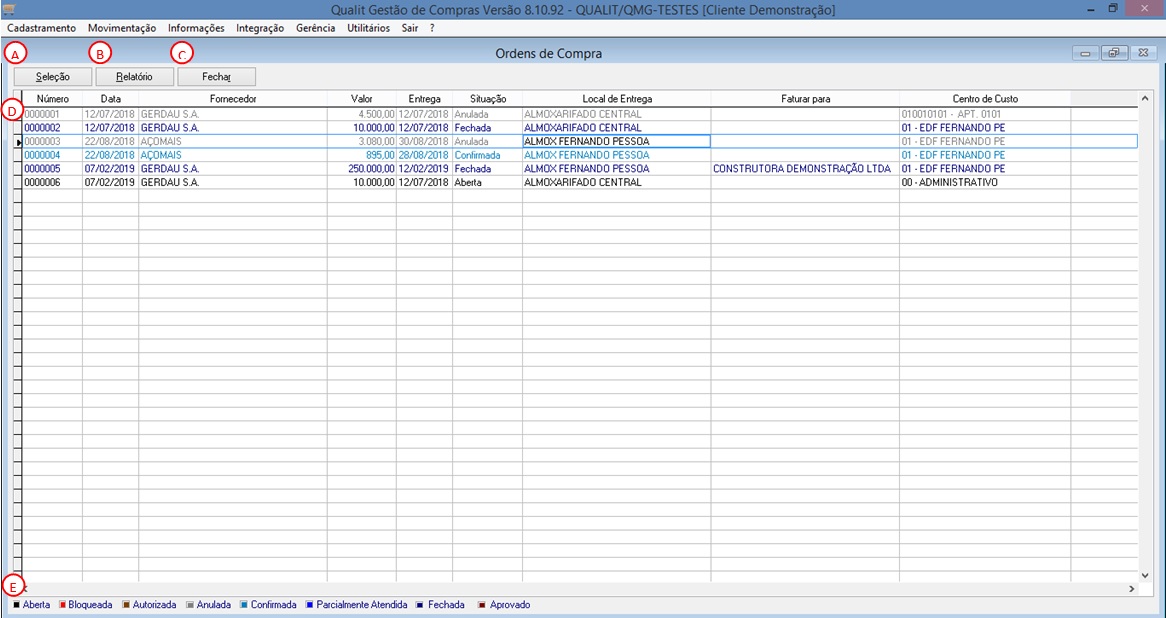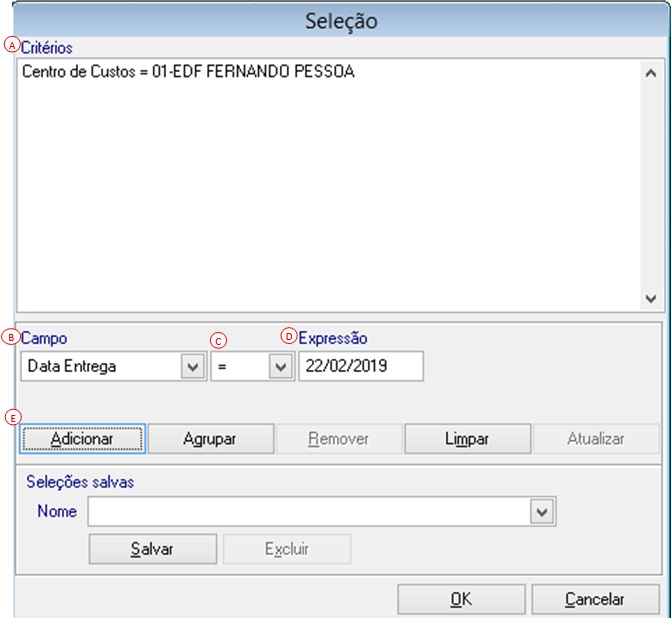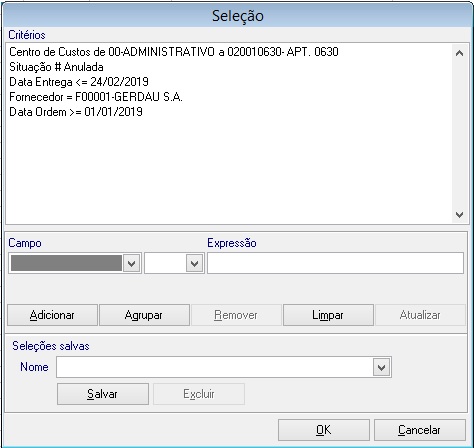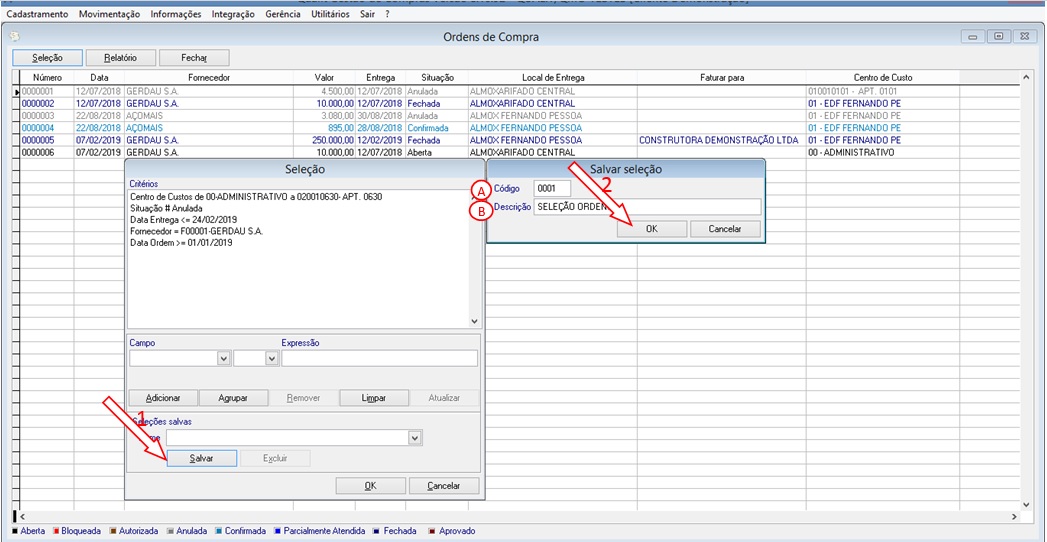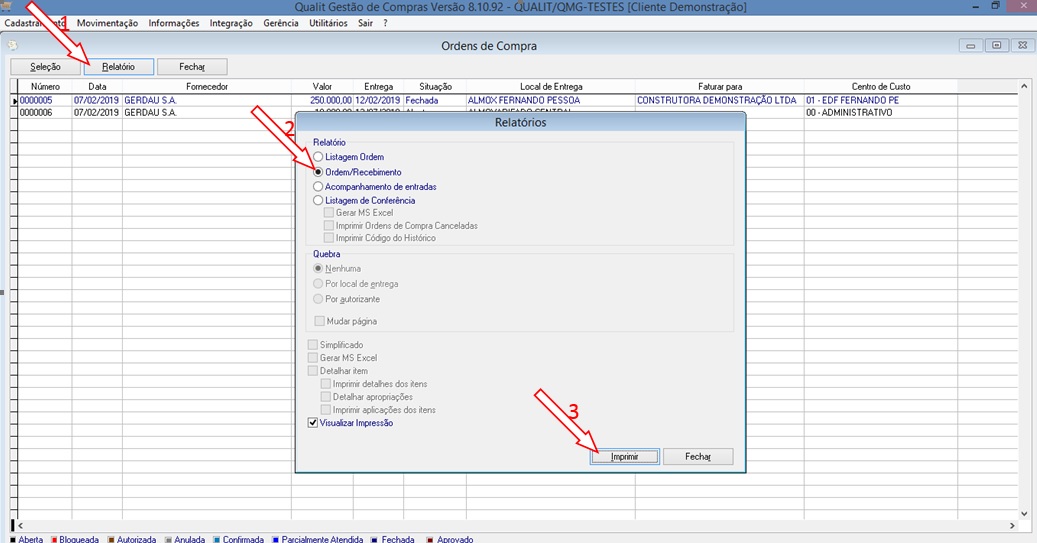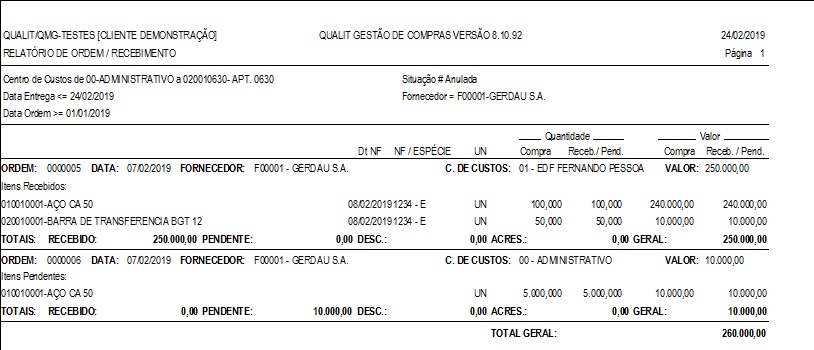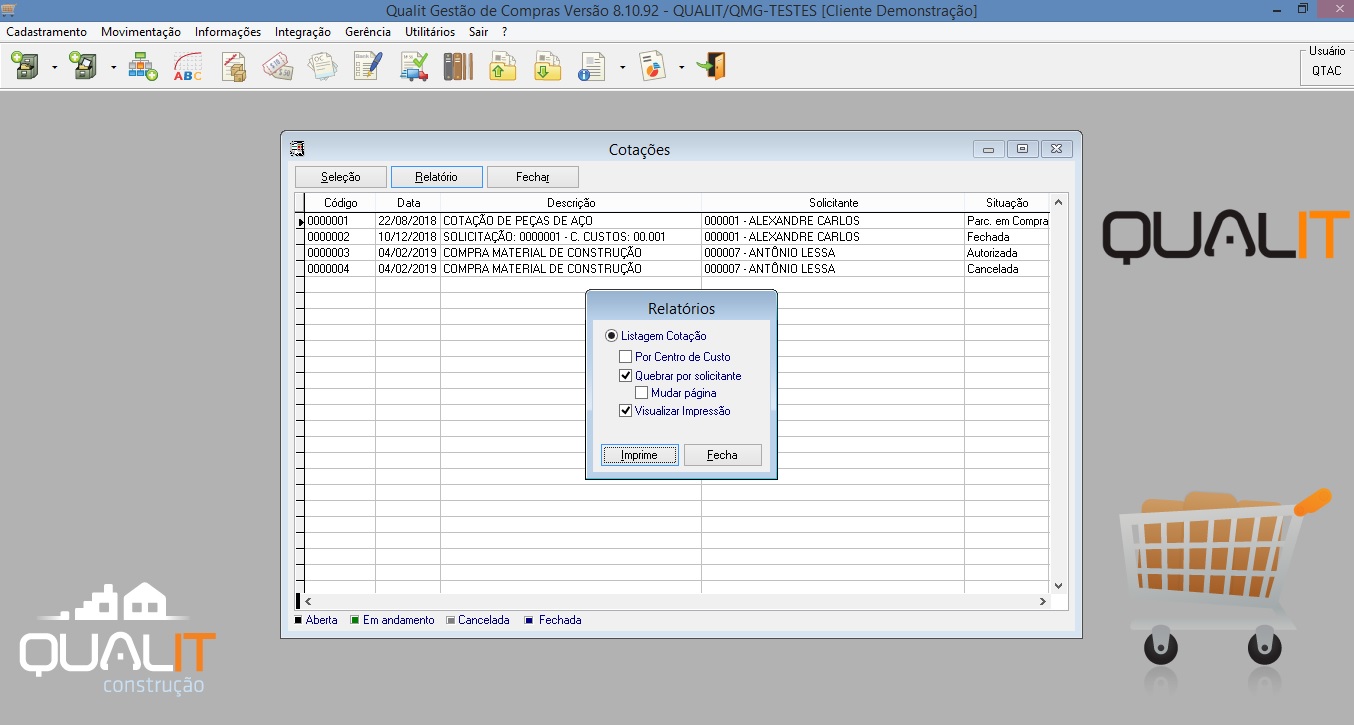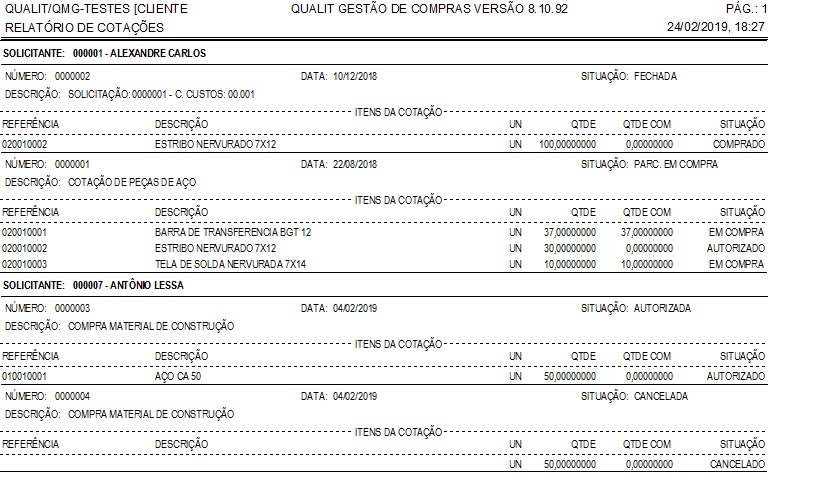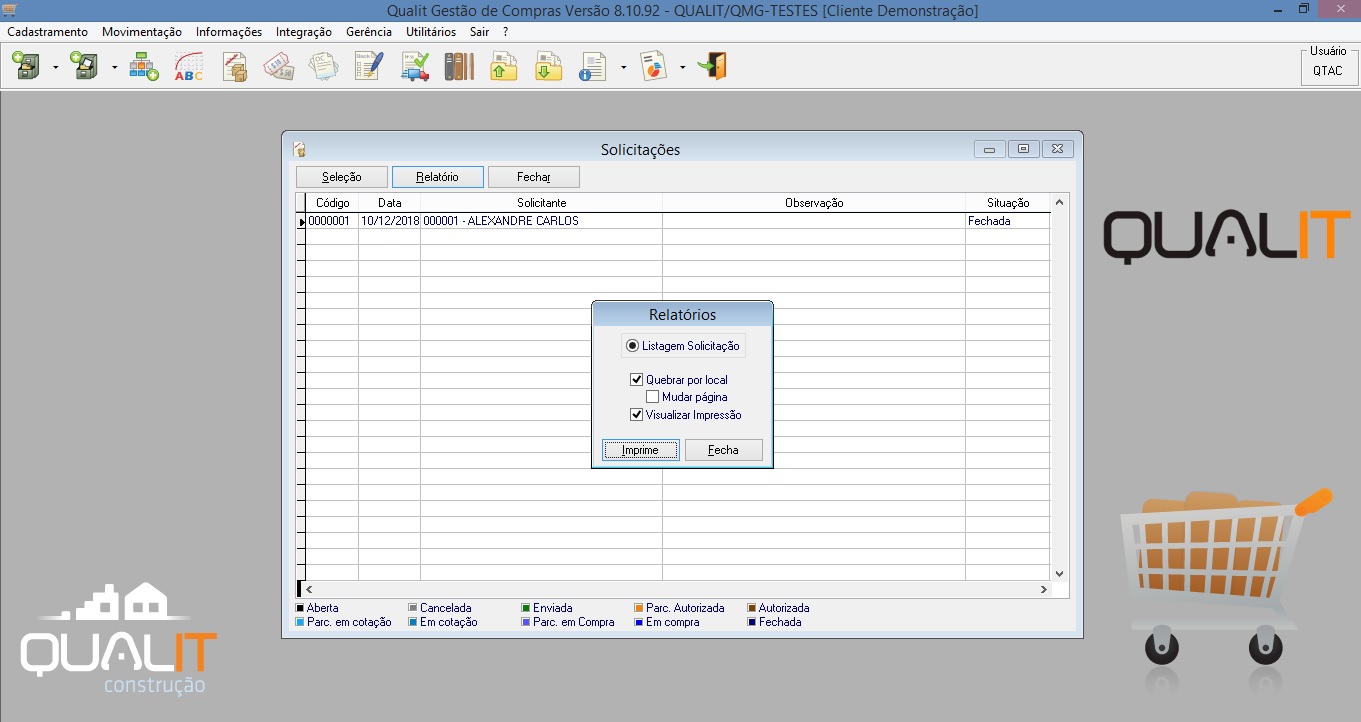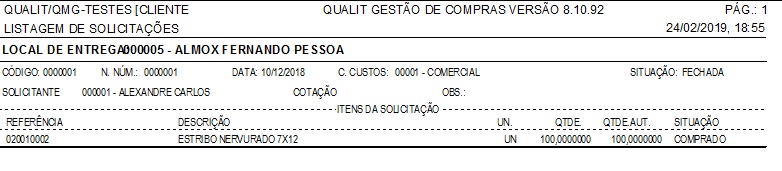01. Apresentação:
O setor de desenvolvimento da Qualit, pensando na facilidade e autonomia de nossos clientes, aplicou uma inteligência prática na seleção dos dados para a emissão de relatório, no menu de informações temos as seguintes informações:
Na Solicitação temos:
Solicitação “por Item da Solicitação”: Vai apresentar dados relativos aos itens de todas as solicitações, primeiramente é apresentado os dados dos itens para depois apresentar informação dos dados da requisição.
Solicitação “por dados da solicitação”: Vamos apresentar os dados relativo as solicitação, como centro de custos, local de entrega, solicitante, entre outros e depois detalhamos os itens dessa requisição.
Na Cotação, temos o mesmo conceito:
Por item da cotação: Vamos apresentar dados referente aos itens de todas as cotações do sistema, para você realizar a seleção por grupo, item, fator entre outros, e em segundo plano apresentaremos informações dos dados da cotação.
Por cotação: Vamos apresentar os dados referente ao registro da cotação, para você realizar a seleção, como por exemplo: Fornecedores, Comprador, Local de entrega entre outros, e em segundo plano os itens da cotação.
Na ordem de compra temos o mesmo conceito:
Por itens da ordem de compra: O sistema vai lhe apresentar dados para você selecionar os itens de todas as ordens de compra do sistema, por exemplo: Grupo, Sub-grupo, Item, Data da entrega, situação da ordem de compra entre outros, aqui vamos apresentar os itens em primeiro plano, e no segundo os dados da ordem de compra.
Por Ordem de Compra: O sistema vai lhe apresentar os dados para você selecionar qualquer ordem de compra do sistema, como por centro de custos, contrato de fornecimento, situação da ordem, entre outros, aqui vamos apresentar os dados da ordem em primeiro plano, e no segundo os itens da ordem.
2.0 Apresentação da tela de seleção:
Vamos apresentar aqui como você vai realizar a seleção dos dados, e seus operadores, a operação é semelhante para as três rotinas: Solicitação, Cotação e Ordem de Compra, vamos dá o exemplo da ordem de compra por ordem de compra:
Segue a tela principal da rotina:
A- Seleção dos dados da ordem de compra.
B- Rotina de escolha dos layouts de impressão.
C- Sair da seleção.
D- Janela de apresentação de todas as ordens de compra do sistema:
-Número da ordem de compra.
-Data da ordem de compra.
-Fornecedor da ordem de compra.
-Data de entrega da ordem de compra.
-Situação da da ordem de compra.
-Local de entrega da ordem de compra.
-Empresa que será faturado a ordem de compra.
-Centro de custo da ordem de compra.
E- Legenda da situação das ordens por cores.
2.1. Selecionado dados:
Clicando em seleção o sistema vai apresentar a rotina de filtro: Informações | Ordem de Compra | Por ordem de compra| Seleção:
A-Critérios para a seleção:
Esse campo é aonde fica registrado quais os critérios o usuário adicionou na seleção, cada registro é composto de um campo como por exemplo “Situação”, operador, como por exemplo “=”, “#”, e a Expressão como por exemplo “Aberta”, o usuário pode adicionar vários critérios para a mesma seleção, contando que ele não entre em conflito com outro por exemplo, você não pode selecionar uma ordem com situação “aberta” e ao mesmo tempo “fechada”
B-O campo é o primeiro item de dos critérios de seleção, nele existe uma listagem grande de tipos para o usuário utilizar na sua seleção, veja a tabela com um resumo detalhado:
| Descrição do Campo. | Detalhe do Campo |
| Aprovada? | Campo de filtro que indica se a ordem está aprovada ou não. |
| Autorizante | Campo de filtro que indica o usuário que foi o autorizante dessa ordem de compra. |
| Autorização | Campo de filtro que indica o usuário que autorizou efetivamente a ordem de compra. |
| Centro de Custo | Campo de filtro que indica o centro de custo da ordem de compra. |
| Contrato de fornecimento | Campo de filtro que reúne as ordens de compra de um determinado contrato de fornecimento. |
| Cotação | Campo de filtro para buscar a ordens vinculadas a uma determinada cotação. |
| Cod. Movimentação | Campo de filtro que indica o código de movimentação da ordem de compra. |
| Data da Entrega | Campo para filtrar a data de entrega da ordem de compra |
| Data da Ordem | Campo para filtrar a data da ordem de compra. |
| Data do cancelamento | Campo para filtrar a data de cancelamento da ordem de compra. |
| Data da confirmação | Campo para filtrar a data de confirmação da ordem de compra. |
| Data do envio | Campo para filtrar a data de envio da ordem de compra. |
| Fase do projeto de curva ABC | Campo para filtrar a fase do projeto de uma determinada curva ABC. |
| Faturar para | Campo para filtrar todas as ordens de compra de um determinado local de faturamento. |
| Financeiro | Campo para filtrar todas as ordens de compra que o usuário gerou as parcelas para o sistema financeiro. |
| Fornecedor | Campo para filtrar todas as ordens de um determinado fornecedor. |
| Local de entrega | Campo para filtrar todas as ordens de um determinado local de entrega. |
| Mot Fechamento | Campo para filtrar as ordens por um determinado motivo de fechamento. |
| Nº Pedido fornecedor | Campo para filtrar as ordens com um determinado código de pedido do fornecedor. |
| Número | Campo para filtrar uma ordem com um determinado número. |
| Projeto de curva ABC | Campo para filtrar todas as ordens de compra de um determinado projeto de curva ABC. |
| Situação | Campo para filtrar todas as ordens de compra com uma situação específica. |
| Solicitante | Campo para filtrar todas as ordens de um determinado solicitante. |
| Solicitação | Campo para filtrar todas as ordens de compra de uma única solicitação. |
| Usuário de cadastramento | Campo para filtrar todas as ordens que um determinado usuário cadastrou. |
| Valor | Campo para filtrar todas as ordens de compra com um determinado valor. |
C- Campo Operador: Aqui vamos ter os operadores como =, # entre outros, abaixo tem um exemplo com todos os operadores:
-Todas as ordens dentro do Intervalo (INT) de centro de custos entre 00 e 02.
-Todas as ordens Diferente (#) da situação anulada.
-Todas as ordens com data menor ou igual (<=)
-Todas as ordens que tenham o fornecedor igual (=) a Gerdau
-Todas as ordens com data maior ou igual (>=)
As situações dos critérios elas vão se acumulando, ou seja são todas as ordens no intervalo, diferente de anuladas, com data de entrega menor ou igual, que tenham o fornecedor Gerdau, com data da ordem maior ou igual a indicada na imagem.
2.2. Salvando uma seleção.
Logo depois de realizar uma determinada seleção e que você for utilizar por várias vezes, você pode salva-la, para realizar essa operação, acesse: Informação | Ordem de Compra | Por Ordem de Compra | Seleção |Salvar:
A- Indique um código para a seleção.
B- Indique uma descrição.
Siga os passos acima, e a seleção será salva.
3.0. Relatório: Ordem/Recebimento:
Segue o caminho para você emitir esse relatório: Informações | Ordem de Compra | Por Ordem de Compra | <Selecione os dados que você quiser> | Imprimir | Ordem/Recebimento:
Visualizando:
3.1. Relatório de Cotação:
Segue o caminho para você emitir esse relatório: Informações | Cotação | Por Cotação | < Selecione as cotações > | Imprimir:
Segue a visualização:
3.3. Listagem de Solicitação:
Para você emitir a listagem você deve acessar: Informações | Solicitação | Por Solicitação | < Selecione as solicitações | Imprimir:
Segue a visualização: